个性照片边框如何打造?美图秀秀轻松帮你
2021-02-05 09:12:46
前面的几个章节为大家详细介绍了美图秀秀的各种功能,如可以用美图秀秀制作可爱的衣夹照片,又如可以用美图秀秀制作杂志风格的拼贴效果,今天继续介绍美图秀秀的又一功能,看了你就明白了。
大家都知道,人们处理照片最常用的招数,就是给不同色调的图片配上风格不同的边框,让图片看起来更精美。虽然时下也有许多软件可以加边框,但是功能太过单一,如果还要对照片进行色调处理,还是需要在photoshop里一起完成。可笔者还是个Photoshop(PS)新手,为了偷懒只好找了个快速又简单的帮手——“美图秀秀”软件来助阵。今天就来介绍下两个软件制作照片边缘的不同之处。

图1 对比图
一、传统的photoshop制作照片边缘的过程(下面步骤是在ps cs3下执行)
1.打开图片,在图像-调整-亮度对比度下调节,加强一下对比度。
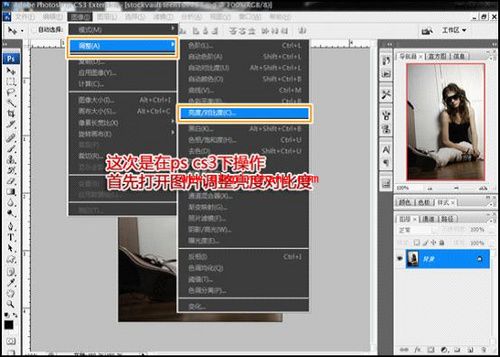
图2 打开图片
2.开始调色,在此依次建立图层:照片滤镜、曲线、色阶1、色阶2、色彩平衡的图层并例如图中的数据进行调色。
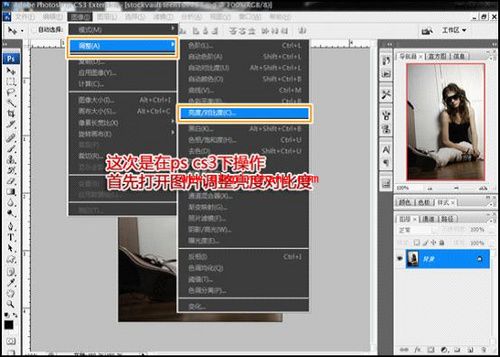
图3 开始调色
3.调好颜色后,就准备给图片做一个边框。新建一个空白图层,调出调节画笔笔刷的工具栏,勾选需要的选项,调节每一个选项的不同参数,根据个人需要来选。直到找到自己满意的笔刷形状即可。

图4 新建图层
《个性照片边框如何打造?美图秀秀轻松帮你》阅读地址:http://www.qinpinchang.com/soft-48371.html
已有0条评论,点击查看发表评论